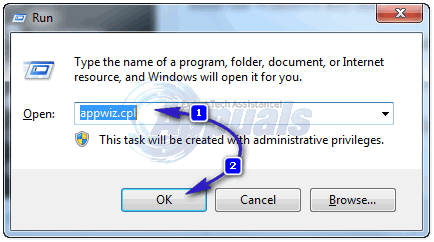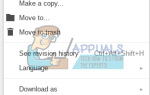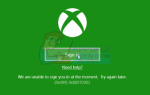Pidage.dll связана с ошибкой угона браузера, которая постоянно перенаправляет ваш поиск в браузере и страницу запуска в мошенническую поисковую систему под названием «amisites». Amisites — это угонщик браузера, который поставляется в комплекте с бесплатным программным обеспечением, которое вы получили из Интернета. После установки он установит домашнюю страницу и поисковую систему по умолчанию для всех установленных браузеров на http://www.amisites.com. Pidage.dll обычно находится в C: \ Users \ [имя компьютера] \ AppData \ Roaming \ Phezrypadush \ pidage.dll и не может быть удален, просто удалив его.
Вы можете либо избавиться от этого, отсканировав свой компьютер с помощью средства защиты от вредоносного / рекламного ПО, перезагрузив браузер, либо деинсталлировав в комплекте приложения с вашего компьютера, и все это будет рассмотрено в этой статье.
Метод 1: Сканирование с помощью инструмента защиты от вредоносных программ
Инструменты защиты от вредоносных программ, такие как Hitman Pro, Malwarebytes и Adwcleaner, являются очень эффективными инструментами для сканирования и удаления угонщиков браузера. В этом методе мы будем использовать adwcleaner, который является легким и не требует установки, а также MalwareBytes.
- Скачать Adwcleaner с Вот.
- Найдите исполняемый файл в каталоге загрузки и запустите его. Примите приглашение UAC, когда оно появится.
- Нажмите на сканирование и подождите, пока программное обеспечение сканирует компьютер на предмет наличия рекламного и другого потенциально нежелательного программного обеспечения.
- После завершения сканирования вы должны увидеть «amisites»И другие вредоносные программы в результатах сканирования. Нажмите на чистый а потом Хорошо перезагрузить компьютер и завершить удаление.
- После завершения удаления вам будет представлен список всех вредоносных программ, удаленных приложением. Вы можете снова запустить сканирование, чтобы убедиться, что все вирусы удалены из вашей системы.
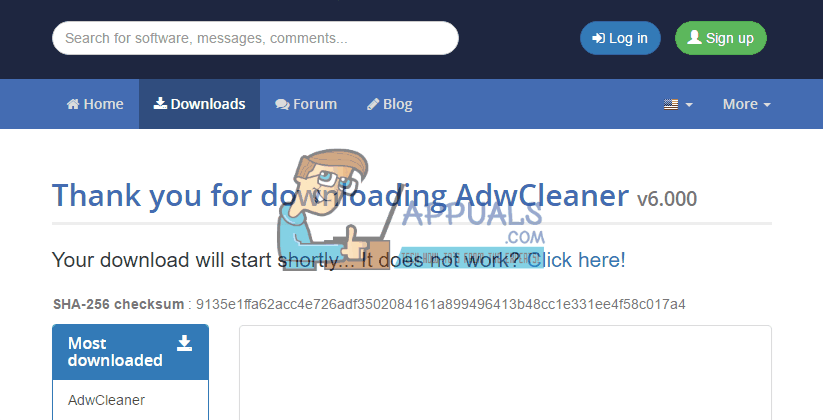
Использование Malwarebytes Antivirus
- Загрузите Malwarebytes Anti-Malware с Вот.
- Перейдите в папку Download и установите MalwareBytes оттуда.
- Идти к Вкладка «Сканирование»> «Пользовательское сканирование». Установите все флажки на левой панели и выберите ваши диски на правой панели.
- Нажмите на сканирование а потом Карантин Все после завершения сканирования.
Способ 2: сброс вашего браузера
Это менее эффективный метод, так как прилагаемое приложение все еще присутствует и может изменить настройки вашего браузера по умолчанию, но если вы хотите быстро исправить это, это путь. Здесь мы предполагаем, что вы используете Google Chrome. Если вы испытываете это в другом браузере, вы можете сбросить его из настроек.
- Нажмите на меню из трех точек в правом верхнем углу окна Google Chrome.
- Прокрутите вниз до нижней части страницы настроек и выберите Показать дополнительные настройки. Продолжайте прокручивать, пока не найдете нижнюю часть страницы, когда найдете Сбросить настройки.
- Нажмите на Сбросить настройки а потом Сброс снова, когда появится экран подтверждения.
- Подождите, пока Chrome перезагрузится и вернется к работе после завершения сброса.
Способ 3: удаление ненужных связанных приложений
Вы также можете просмотреть недавно установленные приложения на вашем компьютере и удалить необычное приложение, которое вы там видите.
- нажмите Windows Key + R, тип appwiz.компл а затем нажмите Хорошо. Это приведет вас к программам и функциям.

- Прокрутите список и найдите записи, такие как «Удаление Amisites» и другие приложения, которые вы не установили. Вы можете отсортировать по дате установки, чтобы найти самое последнее приложение.
- Выберите приложение, которое хотите удалить, и нажмите Удалить. Повторите этот процесс для всех приложений, которые вы хотите удалить.
- Перезагрузите браузер, как описано во втором методе, а затем перезагрузите компьютер.